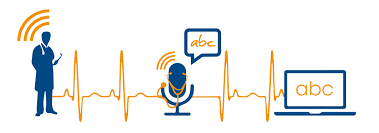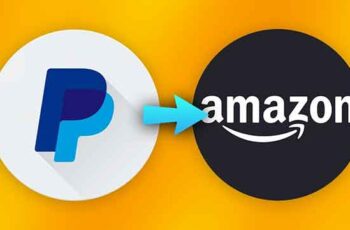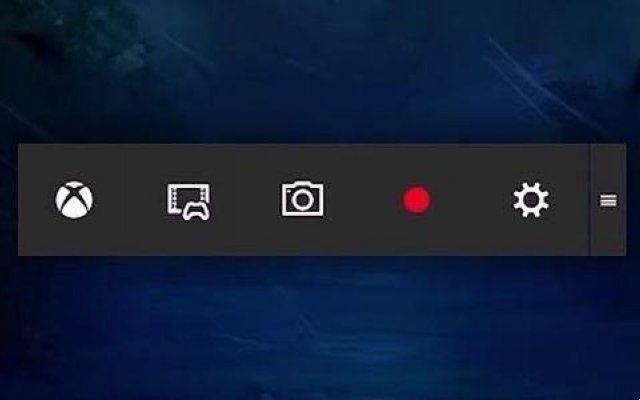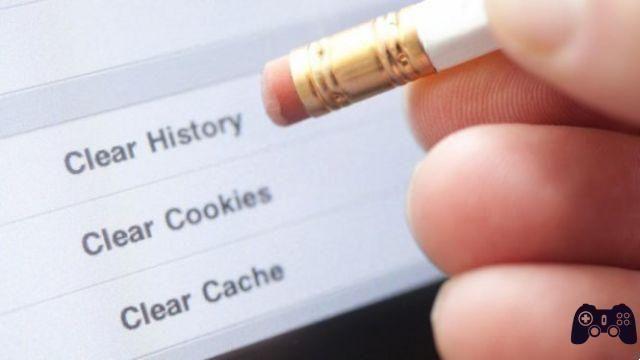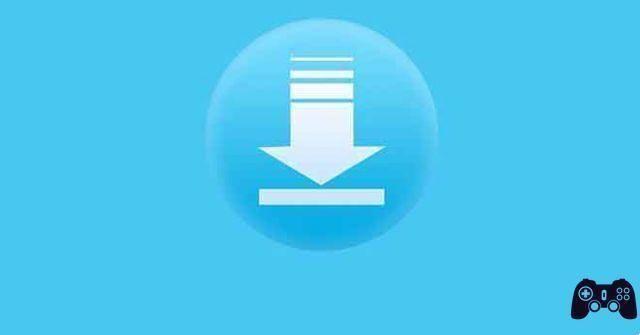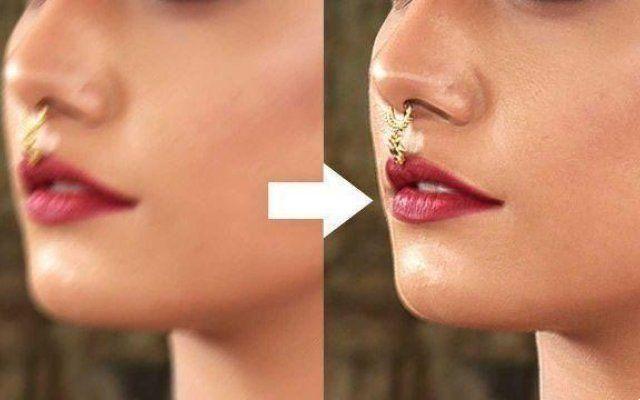Vamos analisar juntos quais são os melhores programas gratuitos para recuperar arquivos apagados de qualquer dispositivo Windows, Mac e Linux!
Todos nós armazenamos imagens, vídeos e conteúdo multimídia em cartões SD e discos rígidos, a fim de coletar memórias ao longo do tempo. Às vezes, no entanto, pode acontecer que alguns desses arquivos sejam excluídos acidentalmente ou, na pior das hipóteses, pode acontecer que nossos dispositivos de memória quebrem. Isso muitas vezes significa ter que dizer adeus aos nossos dados, mas existem alguns programas que, principalmente no primeiro caso, são capazes de recuperar todo o tipo de arquivos, desde que o dispositivo não esteja danificado e que os slots de salvamento não tenham sido ocupados por novos dados. Então, vamos ver o que melhores programas gratuitos para recuperar seus arquivos excluídos!

Melhores programas para recuperar arquivos excluídos: a lista
Abaixo está a lista de melhores programas atualmente gratuitos que são capazes de recuperar arquivos apagados acidentalmente de dispositivos de memória.
Aviso: lembramos que esse software deve ser baixado em um PC, ao qual o cartão SD ou disco rígido no qual você deseja tentar a recuperação deve estar conectado.
Arquivo iMyFone D-Back - Melhores programas para recuperar arquivos
Para arquivos importantes que você excluiu acidentalmente, você pode usar o software de recuperação de arquivos iMyFone D-Back para encontrá-los novamente. Este software suporta sistemas Windows e Mac que podem ajudá-lo a recuperar arquivos e dados perdidos no computador sem backup. Além disso, se você também deseja recuperar mensagens do WhatsApp, o iMyFone lançou outro bom software de recuperação, o iMyFone ChatsBack WhatsApp Message Recovery, que pode recuperar dados perdidos do WhatsApp.
Para começar, basta baixar o iMyFone D-Back do site oficial e abrir o programa.
Passe 1: Selecione a opção “Restauração Inteligente” na lista de guias à esquerda.
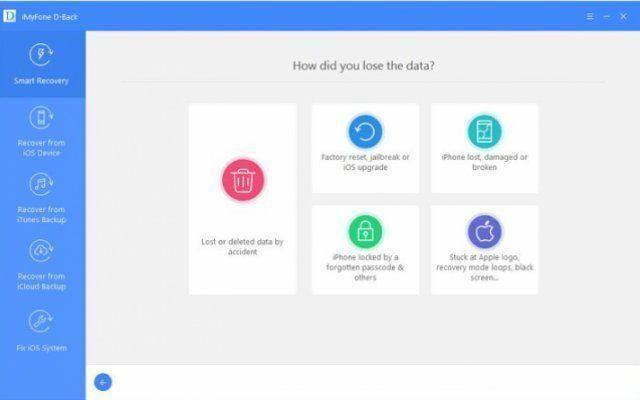
Passe 2- Após a digitalização, você pode visualizar os dados recuperáveis antes da recuperação. Em seguida, escolha o que você deseja recuperar.
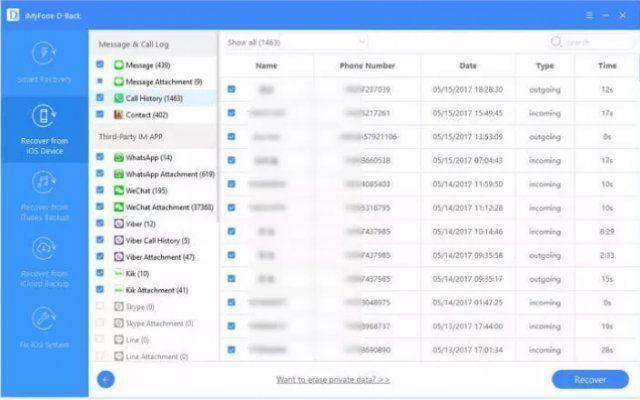
EaseUS Data Recovery Wizard - Melhores programas para recuperar arquivos
O programa que eu recomendo que você experimente é o EaseUS Data Recovery Wizard, é o melhor programa para recuperar arquivos excluídos disponíveis para Windows e Mac. Ele permite que você restaure seus arquivos perdidos de discos rígidos internos e externos, pendrive, cartão SD , câmera digital e muitos outros dispositivos. Se você excluiu acidentalmente um arquivo crucial, provavelmente poderá encontrá-lo na Lixeira; Mas caso você tenha esvaziado a Lixeira, não se preocupe, você também pode recuperar arquivos excluídos da Lixeira gratuitamente usando o EaseUS Data Recovery Wizard.
Nota: Através deste link poderá obter uma oferta de 50% de desconto na versão Professional com subscrição mensal e plano vitalício.
Depois de baixar o software de recuperação de dados, siga o tutorial aqui para recuperar seus arquivos excluídos.
Passe 1. Inicie o EaseUS Data Recovery Wizard no seu computador. Selecione um local para verificar a recuperação, como disco rígido, cartão SD, pendrive, etc., ou uma pasta específica. E clique no botão "Digitalizar".
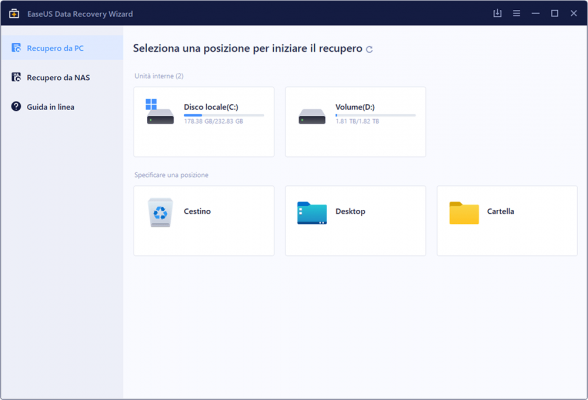
Passo 2. Você verá os resultados da verificação e permite encontrar facilmente os arquivos desejados com vários filtros.
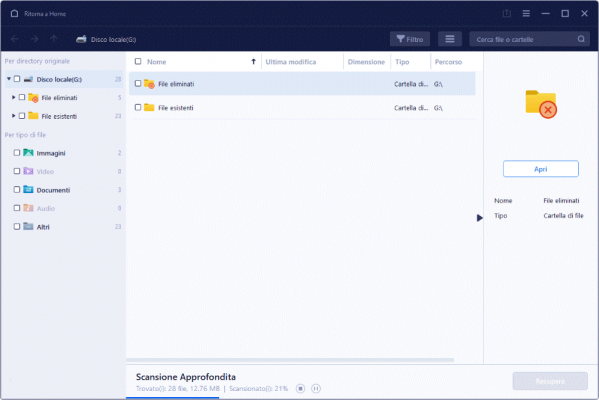
Passo 3. Selecione os arquivos desejados e clique em “Recuperar”.
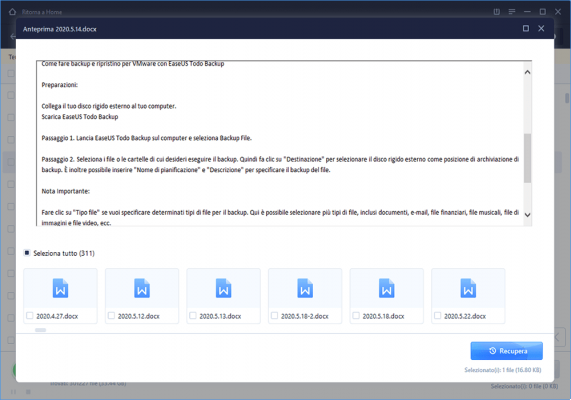
PhotoRec e TestDisk - Melhores programas para recuperar arquivos
Em segundo lugar na nossa lista dos melhores programas para recuperar arquivos apagados temos o binômio PhotoRec - TestDisk: eles são na verdade dois excelentes softwares Livre e código aberto. Disponível para Windows, macOS e Linux, esses dois programas podem ser baixados juntos. PhotoRec permite principalmente que você recupere arquivos apagados por engano de cartões SD e microSD, discos rígidos e pen drives, enquanto o TestDisk foi criado para tentar recuperar memórias danificadas, como partições de discos rígidos externos. Entrando em detalhes, o último opera apenas a partir da linha de comando.

Aviso: embora existam programas disponíveis para diferentes sistemas operacionais, o PhotoRec tem uma interface de usuário no caso do Windows, enquanto no macOS é executável a partir da linha de comando.
Conselho: se o seu objetivo é recuperar arquivos de memórias não danificadas, recomendamos que você tente restaurar com PhotoRec no Windows, pois é mais fácil de usar.
Você pode baixar PhotoRec e TestDisk conectando-se a esta página e clicando no botão relacionado ao seu sistema operacional, localizado na lista sob o item “TestDisk e PhotoRec 7.0”. Após o download, inicie o arquivo executável chamado “Qphotorec_win.exe” e na próxima tela é necessário escolher a memória SD da qual deseja recuperar os dados do menu suspenso. Se solicitado, selecione também a partição primária do cartão de memória, que geralmente é expressa como FAT32, FAT16 o exFAT. Feito isso, coloque o símbolo de verificação nos itens FAT, NTFS, HFS +, ReiferFS, gratuito, então escolha em “Formatos de arquivo” o tipo de arquivo que o programa deve pesquisar, como jpg e png para fotos o mov, mp4, 3gp por vídeo i. Finalmente, selecione a chave "Squeaky toy" para localizar sua pasta de salvamento favorita, em seguida, inicie o procedimento clicando em "Procurar".
Em relação ao uso de Disco de teste, primeiro você precisa iniciar o programa, abrindo o arquivo “Testdisk–7.0-WIP.win.zip” no Windows ou “Testdisk-7.0-WIP.mac_intel.tar.bz2” no macOS. Neste ponto, depois de conectar o cartão SD ao PC, execute “Testdisk_win.exe” (o testdisk no Mac), confirme em "Sim" e você verá a famosa abertura Prompt de comando. Para iniciar a recuperação do arquivo, você precisa pressionar a tecla Transmissão do PC, selecione a memória externa de interesse com as setas e confirme novamente com a tecla Transmissão teclado. O próximo passo é indicar em detalhes qual partição você deseja tentar recuperar: para fazer isso você precisa selecionar “Intel”, “Avançado” e pressione Digitar. Ao final do procedimento aparecerá a lista vermelha dos arquivos recuperados pelo TestDisk e você deverá salvá-los um a um, selecionando-o e pressionando a tecla C, para transferi-lo para a pasta principal do TestDisk.
Aviso: no caso de macos, os arquivos salvos com a tecla C serão alocados no caminho "Usuários / Nome de usuário / TestDisk".
Disk Drill - Melhores programas para recuperar arquivos
Continuando nossa lista, destacamos outro excelente software para recuperação de dados: Broca de disco. Este programa está disponível para ambos Windows que para MacOS e oferece uma interface em espanhol muito fácil de usar. Existir duas versões do software, o primeiro livre para uma recuperação de até 500 MB de dados, enquanto a segunda custa 100 € e permite que você use a licença em três computadores diferentes.
Para baixar o Disk Drill gratuitamente no Windows, você pode se conectar a este endereço e clicar em "Download de graça". Depois de concluído o download, inicie o arquivo de instalação (.exe) e siga as instruções, confirmando até que a instalação seja concluída.
Aviso: baixar o Disk Drill para Mac, clique aqui e abra o arquivo .dmg.

Para iniciar o recuperação arquivos, inicie o Disk Drill e confirme as condições de uso do software. Feito isso, selecione o tipo de memória externa da qual deseja recuperar os dados (por exemplo, microSD) e clique em “Pesquisa de dados perdidos”. Ao final da busca, basta escolher o tipo de arquivo a ser salvo e recuperar os disponíveis na lista identificada pelo programa.
Recuva - Melhores programas para recuperar arquivos
Recuva é outro programa muito útil na recuperação de arquivos excluídos de cartões SD, discos rígidos e memórias externas de todos os tipos. Você pode baixá-lo gratuitamente diretamente desta página, basta instalá-lo, seguindo o procedimento interativo e confirmando cada solicitação. Feito isso, inicie o software e escolha o tipo de arquivo que deseja recuperar, como fotos, vídeos, música ou mesmo todos i arquivos possíveis apagado da memória. Afixe também o símbolo de verificação ao lado do item “Cartão Multimídia ou iPod” e confirme em "Next" e "Começar".
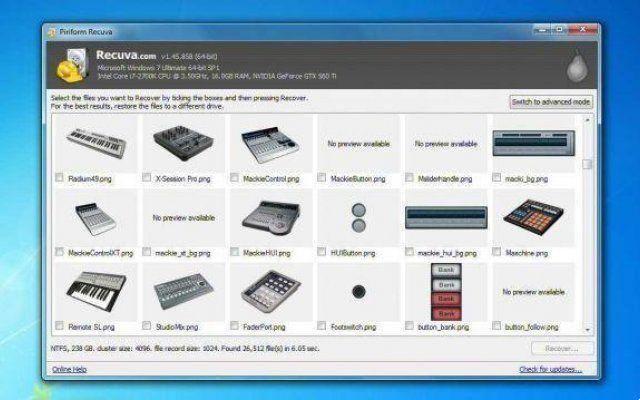
No final da pesquisa, Recuva fornecerá uma lista de arquivos recuperáveis, então você deverá selecionar todos aqueles de seu interesse e clicar no botão "Recuperar." Todos esses dados ficarão armazenados em uma pasta de sua escolha, já que o programa pedirá neste momento para escolher o diretório de sua preferência.
DiskDigger - Melhores programas para recuperar arquivos
DiskDigger é um ótimo programa para usar em todos Dispositivos Android que suportam cartões SD ou microSD. Você pode baixar ambas as versões completamente livre do que um pagamento: a diferença consiste no fato de que o primeiro permite recuperar fotos em formato png ou jpg, enquanto o segundo é mais completo, pois também permite restaurar vídeos, arquivos PDF e outros tipos de dados.
Boa sorte!
Chegamos ao final do guia sobre os melhores programas para recuperar arquivos excluídos de seus dispositivos. Lembramos que para qualquer problema estamos disponíveis através da caixa de comentários abaixo. Além disso, recomendamos que você dê uma olhada em nosso guia para os melhores antivírus gratuitos e pagos, pois a web está cheia de armadilhas do mundo da informática e você deve sempre proteger seus PCs dessas ameaças perigosas! Até a próxima vez!